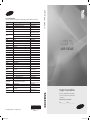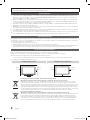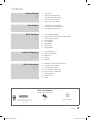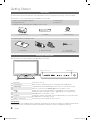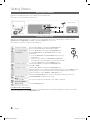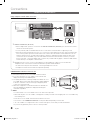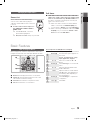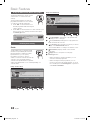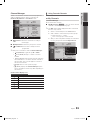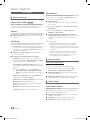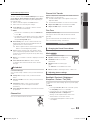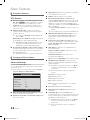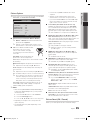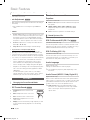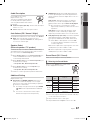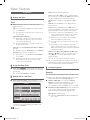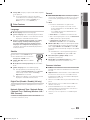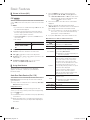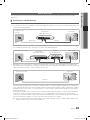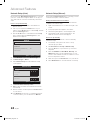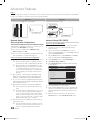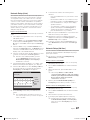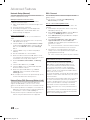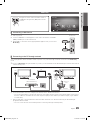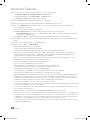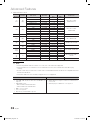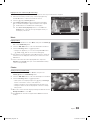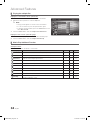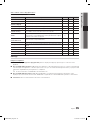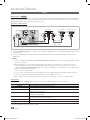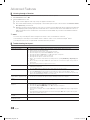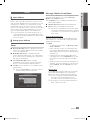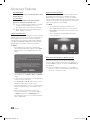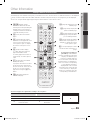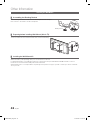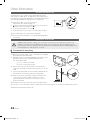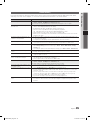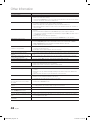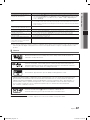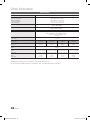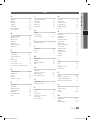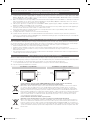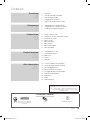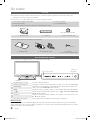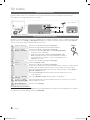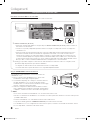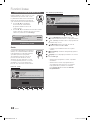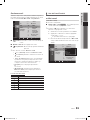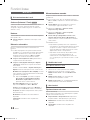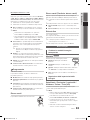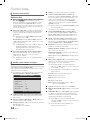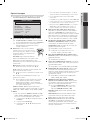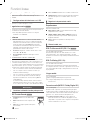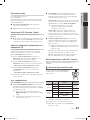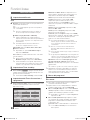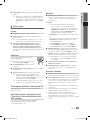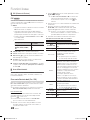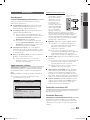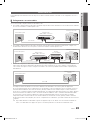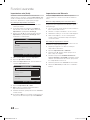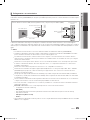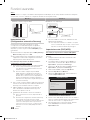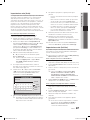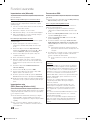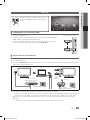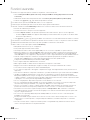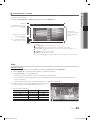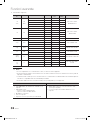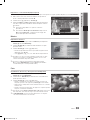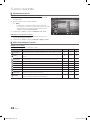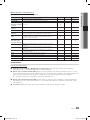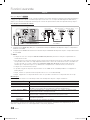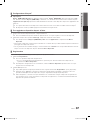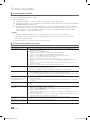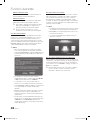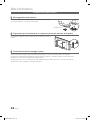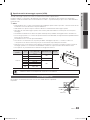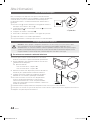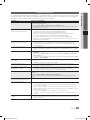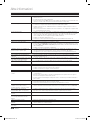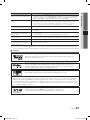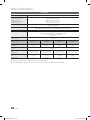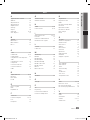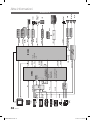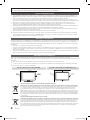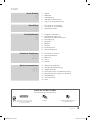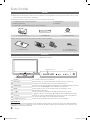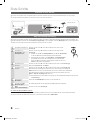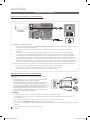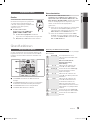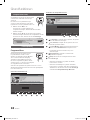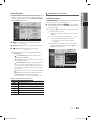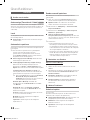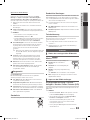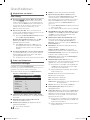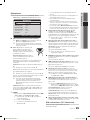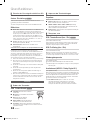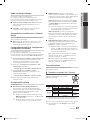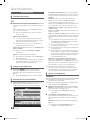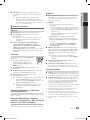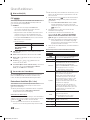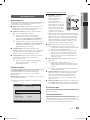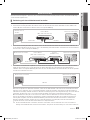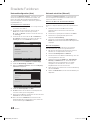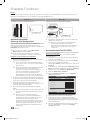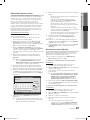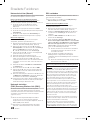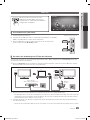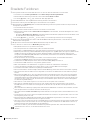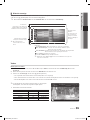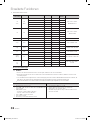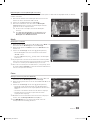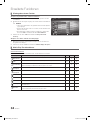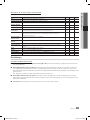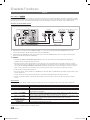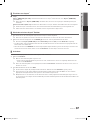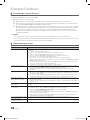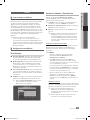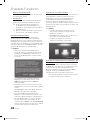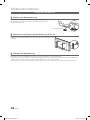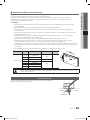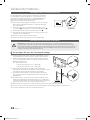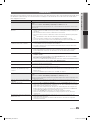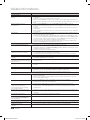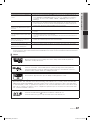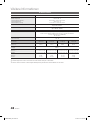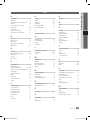Samsung LE37C670M1Q Manuale utente
- Categoria
- TV LCD
- Tipo
- Manuale utente
La pagina sta caricando ...
La pagina sta caricando ...
La pagina sta caricando ...
La pagina sta caricando ...
La pagina sta caricando ...
La pagina sta caricando ...
La pagina sta caricando ...
La pagina sta caricando ...
La pagina sta caricando ...
La pagina sta caricando ...
La pagina sta caricando ...
La pagina sta caricando ...
La pagina sta caricando ...
La pagina sta caricando ...
La pagina sta caricando ...
La pagina sta caricando ...
La pagina sta caricando ...
La pagina sta caricando ...
La pagina sta caricando ...
La pagina sta caricando ...
La pagina sta caricando ...
La pagina sta caricando ...
La pagina sta caricando ...
La pagina sta caricando ...
La pagina sta caricando ...
La pagina sta caricando ...
La pagina sta caricando ...
La pagina sta caricando ...
La pagina sta caricando ...
La pagina sta caricando ...
La pagina sta caricando ...
La pagina sta caricando ...
La pagina sta caricando ...
La pagina sta caricando ...
La pagina sta caricando ...
La pagina sta caricando ...
La pagina sta caricando ...
La pagina sta caricando ...
La pagina sta caricando ...
La pagina sta caricando ...
La pagina sta caricando ...
La pagina sta caricando ...
La pagina sta caricando ...
La pagina sta caricando ...
La pagina sta caricando ...
La pagina sta caricando ...
La pagina sta caricando ...
La pagina sta caricando ...
La pagina sta caricando ...
La pagina sta caricando ...

2
Italiano
Le figure e le illustrazioni presenti in questo Manuale dell’utente sono fornite unicamente a titolo di riferimento e possono
differire da quelle del prodotto attuale. Le specifiche e il design del prodotto possono variare senza preavviso.
Avviso relativo alla trasmissione TV digitale
1. Le funzioni relative alla televisione digitale (DVB) sono disponibili solo nelle nazioni o nelle aree in cui viene trasmesso il segnale digitale terrestre DVB-T
(MPEG2 e MPEG4 AVC) o laddove si abbia accesso a un servizio TV via cavo compatibile DVB-C (MPEG2 e MPEG4 AAC). Verificare con il rivenditore
locale la possibilità di ricevere segnali DVB-T o DVB-C.
2. DVB-T è lo standard del consorzio europeo DVB per la trasmissione della televisione digitale terrestre mentre DVB-C è lo standard per la trasmissione
della televisione digitale via cavo. Tuttavia, alcune funzioni quali EPG (Electric Program Guide), VOD (Video on Demand) e altre non sono incluse in
queste specifiche. Per questo motivo, al momento non sono disponibili.
3. Sebbene questo apparecchio TV soddisfi i più recenti standard DVB-T e DVB-C, aggiornati a [Agosto, 2008], la compatibilità con future trasmissioni
digitali via cavo DVB-C e terrestri DVB-T non può essere garantita.
4. In base al paese o all’area in cui si utilizza questo televisore, alcuni fornitori di trasmissioni TV via cavo potrebbero applicare una tariffa aggiuntiva per
tali servizi e richiedere all’utente di accettare i termini e le condizioni della loro offerta.
5. Alcune funzioni della trasmissione TV digitale potrebbero non essere disponibili in alcune nazioni o regioni e DVB-C potrebbe non funzionare
correttamente con alcuni fornitori di servizi via cavo.
6. Per maggiori informazioni, contattare il locale centro assistenza clienti Samsung.
La qualità di ricezione del televisore può essere influenzata dai diversi metodi di trasmissione esistenti nei vari paesi. Verificare le prestazioni del
✎
televisore presso un Rivenditore autorizzato SAMSUNG o presso un Call Centre Samsung per sapere se la qualità di ricezione può essere migliorata o
meno riconfigurando le impostazioni dell’apparecchio.
Avvertenza per la visualizzazione di immagini fisse
Evitare la visualizzazione di immagini fisse (per es. file jpeg) o di elementi grafici fissi (come ad esempio il logo di un programma TV, il formato panorama o
4:3, la barra dei titoli di borsa o delle notizie nella parte inferiore dello schermo). La visualizzazione continua di una immagine fissa può causare immagini
residue sullo schermo LCD e influenzare la qualità della riproduzione. Per ridurre il rischio di tale effetto, seguire le raccomandazioni:
Evitare la visualizzazione dello stesso canale televisivo per lunghi periodi di tempo.•
Visualizzare sempre le immagini a schermo pieno, usando il menu del formato immagini per impostarlo al valore più appropriato.•
Ridurre la luminosità e il contrasto al minimo necessario per ottenere la qualità visiva desiderata; valori troppo elevati possono accelerare il processo •
di bruciatura dello schermo.
Usare frequentemente tutte le funzioni TV progettate per ridurre la ritenzione delle immagini e la bruciatura dello schermo. Per maggiori informazioni •
consultare l’apposita sezione del manuale dell’utente.
Messa in sicurezza della posizione di installazione
Mantenere le distanze indicate tra il prodotto e gli altri elementi presenti (per esempio le pareti) per garantire un’adeguata ventilazione.
Il mancato rispetto di questa precauzione può comportare un incendio o un malfunzionamento provocato dall’aumento della temperatura interna del prodotto.
Se si usa un piedistallo o un sistema di montaggio a parete, utilizzare solo componenti forniti da Samsung Electronics.
✎
L’uso di parti di altre marche può causare un malfunzionamento o lesioni provocate da una eventuale caduta del prodotto.
x
L’aspetto del prodotto può differire in base al modello.
✎
Installazione con piedistallo. Installazione con supporto a parete.
10 cm
10 cm
10 cm
10 cm
10 cm
10 cm
10 cm
Corretto smaltimento di questo prodotto (WEEE / RAEE, Rifiuti da apparecchiature elettriche ed elettroniche)
(applicabile nei paesi dell’Unione Europea e in quelli con sistemi di raccolta differenziata)
Questo simbolo riportato sul prodotto, sugli accessori e sulla documentazione indica che il prodotto e i suoi accessori elettronici
(es. caricatore, cuffie, cavo USB) non devono essere smaltiti unitamente ai rifiuti domestici al termine del loro ciclo vitale. Per
prevenire eventuali danni all’ambiente o alla salute delle persone derivanti da uno smaltimento non appropriato, separarli da altri
tipi di rifiuti e riciclarli in modo responsabile per promuovere il riutilizzo sostenibile delle risorse materiali. Gli utenti residenziali sono
invitati a contattare il rivenditore presso il quale hanno acquistato il prodotto, o l’ufficio locale preposto, per richiedere le informazioni
relative alla raccolta differenziata e al riciclaggio di questo tipo di prodotto. Gli utenti aziendali sono invitati a contattare il proprio
fornitore e verificare i termini e le condizioni del contratto d’acquisto. Questo prodotto e i suoi accessori elettronici non devono
essere smaltiti insieme agli altri rifiuti commerciali.
Corretto smaltimento delle batterie utilizzate in questo prodotto
(applicabile nei paesi dell’Unione Europea e in quelli con sistemi di raccolta differenziata delle batterie)
Questo contrassegno posto sulla batteria, sul manuale o sull’imballaggio, indica che le batterie contenute in questo prodotto non
devono essere smaltite insieme ai rifiuti domestici una volta esauste. Laddove presenti, i simboli chimici Hg, Cd o Pb indicano che
le batterie contengono mercurio, cadmio o piombo sopra i limiti stabiliti nell’ambito della Direttiva CE 2006 / 66. Se le batterie non
vengono smaltite in modo corretto, tali sostanze possono causare danni alla salute o all’ambiente. Per proteggere le risorse naturali
e promuovere il riutilizzo dei materiali, separare le batterie dagli altri rifiuti e riciclarle utilizzando il sistema locale gratuito di ritiro delle
batterie esauste.
BN68-02689J-Ita.indb 2 3/7/2010 5:18:42 PM

3
Italiano
Contenuti
Per iniziare
4
4 Accessori
4 Vista del Pannello di controllo
5 Vista del telecomando
6 Collegamento all’antenna
6 Plug & Play (Impostazione iniziale)
Collegamenti
7
7 Collegamento a un dispositivo AV
8 Collegamento a un dispositivo audio
9 Cambiare la sorgente di ingresso
Funzioni base
9
9 Come scorrere i menu
10 Uso del tasto INFO (Guida Now & Next)
10 Pianificare la visione
12 Menu Canale
13 Menu Immagine
16 Menu Suono
18 Menu Impostazione
21 Menu Supporto
Funzioni avanzate
22
22 Collegamento a un PC
23 Connessione di rete
29 Media Play
36 Anynet
+
39 AllShare
Altre informazioni
41
41 Funzione Teletext canali analogici
42 Installazione del supporto a parete
43 Assemblaggio dei cavi
44 Blocco antifurto Kensington
44 Fissaggio del televisore alla parete
45 Risoluzione dei problemi
48 Specifiche
49 Indice
50 Schema blocco
Controllate il simbolo!
t
O
Questa funzione è utilizzabile
premendo il tasto TOOLS sul
telecomando.
Nota Guida passo-passo
Questo apparecchio è fabbricato in conformità al
D.M.28.08.95 n.548 ed in particolare a quanto specificato nell
Art.2, comma 1. Questo apparecchio è fabbricato nella U.E.
in conformità al D.M.28.08.95 n.548 Art.2, comma 1 ed al
D.M.26.03.92 Art.1
BN68-02689J-Ita.indb 3 3/7/2010 5:18:43 PM

4
Italiano
Per iniziare
Accessori
Controllare che nella confezione del TV LCD siano contenuti i seguenti componenti. Se eventuali componenti
✎
risultassero mancanti, contattare il rivenditore.
La forma e il colore dei componenti possono variare in base al modello.
✎
Telecomando e batterie (2 tipo AAA) y
Istruzioni per l’utente y
Scheda di garanzia / Guida alla sicurezza (non disponibili in tutti i paesi) y
Panno per la pulizia y
Cavo di alimentazione y
(per televisori da 46 pollici)
y Staffa preforata Fermacavi y Anello di ritenuta (4ea) y
Vedere la guida separata per l’installazione del piedistallo.
o
Piedistallo (1EA) y Guida piedistallo (1EA) y Viti (9EA) y
(solo modello da 32 pollici: 8EA)
Vista del Pannello di controllo
La forma e il colore del prodotto possono variare in base al modello.
✎
P
(Alimentazione / Power)
Accende o spegne il televisore.
Indicatore di alimentazione
Lampeggia e si spegne quando l’alimentazione è attiva, si accende in modalità standby.
SOURCE
E
Alterna tutte le sorgenti d’ingresso disponibili. Nel menu OSD, utilizzare questo tasto
come si usa il tasto ENTER
E
del telecomando.
MENU Visualizza un menu a schermo, l’OSD (on screen display), delle funzioni del televisore.
Y
Regola il volume. Nel menu OSD, utilizzare i tasti
Y
così come si usano i tasti
◄ e ► del telecomando.
z
Cambia i canali. Nel menu OSD, utilizzare i tasti
z
così come si usano i tasti
▼ e ▲ del telecomando.
Sensore del telecomando Puntare il telecomando in direzione di questo punto sul televisore.
Modalità Standby
Non lasciare il televisore in modalità standby per un lungo periodo di tempo (quando si parte per le vacanze, ad esempio).
Anche quando il tasto di accensione è disattivo, l’apparecchio consuma una piccola quantità di energia elettrica. Si consiglia
quindi di scollegare il cavo di alimentazione.
(M4 X L12)
Altoparlanti
Sensore del telecomando
Indicatore di
alimentazione
BN68-02689J-Ita.indb 4 3/7/2010 5:18:45 PM

5
01 Per iniziare
Italiano
Vista del telecomando
Questo speciale telecomando, progettato per aiutare chi ha problemi di vista, presenta punti in Braille sui tasti Power,
✎
Channel e Volume.
Inserimento delle batterie (tipo: AAA)
NOTA
✎
Usare il telecomando entro un raggio di 7 metri dal
x
televisore.
Una illuminazione intensa può influenzare le prestazioni del
x
telecomando. Evitare l’uso del telecomando nelle immediate
vicinanze di lampade fluorescenti o insegne al neon.
La forma e il colore possono variare in base al modello.
x
ABCD
P . MODE S.MODE
HDMI
Seleziona direttamente la modalità HDMI. (P. 7)
Visualizzazione e selezione delle sorgenti video
disponibili. (P. 9)
Spegne e accendere il televisore. (P. 6)
Premere per accedere direttamente ai canali.
Visualizza la EPG (Electronic Programme Guide).
(P. 10)
Cambia canali.
Scelta rapida delle funzioni usate più di
frequente.
Visualizza le informazioni sullo schermo TV.
(P. 10)
Visualizza il menu OSD principale.
(P. 9)
Regola il volume.
Ritorna al canale precedente.
Tasti dei menu Gestione canali,
Media Play, ecc.
Usare questi tasti in modalità Media Play e
Anynet
+
. (P. 29, 36)
(: controlla la registrazione nei registratori
Samsung dotati della funzione Anynet
+
)
Esclude temporaneamente l’audio.
Ritorna al menu precedente.
Seleziona le voci del menu OSD e ne modifica
i valori.
Esce dal menu.
P.MODE: Seleziona la modalità immagine. (P. 13)
S.MODE: Seleziona la modalità suono. (P. 16)
DUAL I-II: Seleziona la modalità suono. (P. 17)
D (Servizio dati): Utilizzare questo tasto quando
si usa il servizio di trasmissione
dati. (P. 17)
P.SIZE: Seleziona la dimensione dell’immagine.
(P. 15)
SUBT.: Visualizza i sottotitoli digitali (P. 19)
Visualizza Media Play. (P. 29).
Seleziona alternativamente le
modalità Teletext, Double o Mix.
Visualizza l’elenco canali sullo schermo. (P. 13)
BN68-02689J-Ita.indb 5 3/7/2010 5:18:46 PM

6
Per iniziare
Italiano
Collegamento all’antenna
Quando il televisore viene acceso per la prima volta, le impostazioni di base vengono visualizzate automaticamente.
Preimpostato: Collegare l’alimentazione e l’antenna.
✎
Plug & Play (Impostazione iniziale)
Alla prima accensione del televisore, vengono visualizzate alcune schermate che aiutano l’utente a configurare le impostazioni
di base. Premere il tasto POWER
P
. Plug & Play è disponibile solo quando sul televisore è impostata la sorgente Ingressi.
Per tornare al passaggio precedente, premere il tasto Rosso.
✎
1
Selezione della lingua
Premere il tasto ▲ o ▼, quindi premere ENTER
E
.
Selezionare la lingua OSD (On Screen Display) desiderata.
P
POWER
2
Selezionare Demo
Negozio o Uso dom.
Premere il tasto ◄ o ► , quindi premere ENTER
E
.
Selezionare la modalità y Uso dom. La modalità Demo Negozio è
dedicata a un uso commerciale.
Ripristinare le impostazioni dell'unità da y Demo Negozio a Uso
dom. (standard): Premere il tasto Volume del televisore. Quando il
menu Volume viene visualizzato a schermo, tenere premuto il tasto
MENU per 5 secondi.
3
Selezionare una
antenna
Premere il tasto ▲ o ▼, quindi premere ENTER
E
.
Selezionare Antenna o Cavo.
4
Selezionare un canale
Premere il tasto ▲ o ▼, quindi premere ENTER
E
.
Selezionare la sorgente del canale da memorizzare. Quando si imposta la sorgente antenna
su Cavo, viene visualizzata una procedura che consente di impostare un valore per la
ricerca dei canali digitali (frequenza del canale). Per ulteriori informazioni, vedere Canale →
Memoriz. automatica (P. 12).
Premere
✎
ENTER
E
in qualsiasi momento per interrompere il processo di
memorizzazione.
5
Impostare la Modalità
orologio
Impostare la Modalità orologio automaticamente o manualmente.
6
Visualizzare la Guida
alla connessione HD.
Viene quindi visualizzata la descrizione relativa al metodo di connessione che fornisce la
migliore qualità di visione HD.
7
Buon divertimento.
Premere il tasto ENTER
E
.
Per reimpostare questa funzione...
Selezionare Impostazione - Plug & Play (Impostazione iniziale) Digitare il PIN a quattro cifre. Il PIN preimpostato è “0-0-0-0.”
Per cambiare il codice PIN, utilizzare la funzione Cambia PIN.
Antenna VHF/UHF
o
Cavo
R-AUDIO-L
P
R PB Y
ANT OUT
Ingresso Alimentazione
BN68-02689J-Ita.indb 6 3/7/2010 5:18:47 PM

7
Italiano
02 Collegamenti
Collegamenti
Collegare un dispositivo AV
Usare un cavo HDMI / DVI: Connessione HD (fino a 1080p)
Dispositivi disponibili: DVD, lettore Blu-ray, ricevitore via cavo HD, ricevitore satellitare HD STB (Set-Top-Box), ricevitore via
cavo, ricevitore satellitare (STB)
HDMI IN 1(DVI), 2, 3, 4 / PC / DVI AUDIO IN
✎
Quando si effettua una connessione mediante cavo HDMI / DVI, è necessario utilizzare la porta
x
HDMI IN
1(DVI). Per la connessione via cavo DVI / HDMI, utilizzare un cavo o una scheda DVI-HDMI per la connessione
video e la porta DVI AUDIO IN per l’audio.
Collegando al televisore un dispositivo esterno quale un DVD / lettore Blu-ray / ricevitore via cavo /
x
ricevitore
satellitare STB che supporta versioni HDMI precedenti alla 1.3, il televisore potrebbe non funzionare
regolarmente (es. nessuna immagine visualizzata / nessun audio / fastidiosi disturbi / colori anomali).
Se dopo aver collegato un cavo HDMI non si avverte alcun audio, verificare la versione HDMI del dispositivo
x
esterno. Se si sospetta che la versione del dispositivo sia precedente alla 1.3, contattare il fornitore del
dispositivo per confermare la versione HDMI e richiedere eventualmente un aggiornamento.
Si consiglia l’acquisto di un cavo certificato HDMI. In caso contrario, lo schermo potrebbe non visualizzare
x
alcuna immagine oppure potrebbe verificarsi un errore di connessione.
Usare un cavo Component (fino a 1080p) o Audio / Video (solo 480i) e usare un cavo Scart
Dispositivi disponibili: VCR, DVD, lettore Blu-ray, ricevitore via cavo, ricevitore satellitare STB
In modalità
✎
Est., l’uscita DTV supporta solo video e audio SD MPEG.
Per ottenere la migliore qualità delle immagini, si consiglia l’uso della connessione Component rispetto alla
✎
connessione A/V.
R-AUDIO-L
P
R PB Y
HDMI OUT
W R
R-AUDIO-L
P
R PB Y
DVI OUT
Red White
W W
B
G
RR
W
Y
R-AUDIO-L
P
R PB Y
AUDIO OUT
DVD
R
G
B W R
W
R G
R
W R
B
R W
WY
W
Y
R-AUDIO-L
P
R PB Y
COMPONENT OUT
R-AUDIO-L
P
R PB Y
AUDIO OUT
R-AUDIO-L
P
R PB Y
EXT
R-AUDIO-L
P
R PB Y
AUDIO OUT
R-AUDIO-L
P
R PB Y
VIDEO OUT
W W
B
G
RR
W
Y
Red Blue Green
Blu-ray player DVDVCR
W W
B
G
RR
W
Y
Yellow Red White
BN68-02689J-Ita.indb 7 3/7/2010 5:18:54 PM

8
Italiano
Collegamenti
Collegamento di un dispositivo audio
Uso di una connessione Ottica o un cavo audio
Dispositivi disponibili: sistema audio digitale, amplificatore, DVD home theatre
DIGITAL AUDIO OUT (OPTICAL)
✎
Quando un sistema audio digitale è collegato alla porta
x
DIGITAL AUDIO OUT (OPTICAL), ridurre il volume sia
del televisore sia del sistema.
L’audio 5.1 CH (canali) è disponibile quando il televisore è collegato a un dispositivo esterno che supporta lo
x
standard 5.1 CH.
Quando il ricevitore (home theatre) è impostato su On, è possibile udire l’audio proveniente dall’uscita
x
ottica
del televisore. Quando il televisore visualizza un segnale DTV, invia l’audio a 5.1 canali al ricevitore Home
Theater. Se la sorgente è un componente digitale, come per es. un lettore DVD / Blu-ray / ricevitore via cavo
/ ricevitore satellitare (STB) ed è collegata al televisore mediante HDMI, saranno udibili solo 2 canali audio dal
ricevitore Home Theater. Per un audio a 5.1 canali, collegare la porta dell’uscita audio digitale del DVD / lettore
Blu-ray / udire / ricevitore satellitare STB direttamente a un amplificatore o un home theatre.
Cuffie
✎
H
: E’ possibile collegare le cuffie all’uscita cuffie del televisore. Quando le cuffie sono collegate, l’audio
proveniente dagli altoparlanti incorporati viene disabilitato.
Collegando le cuffie al televisore l’uso della funzione audio non è disponibile.
x
Il volume delle cuffie e quello del televisore sono regolabili indipendentemente.
x
Slot per CONNESSIONI COMMON INTERFACE
Per visualizzare canali a pagamento, è necessario inserire una
“SCHEDA CI o CI+”.
Se non si inserisce una “SCHEDA CI o CI+”, alcuni canali y
visualizzeranno il messaggio “Segnale criptato”.
Le informazioni di pairing che contengono un numero telefonico, y
l’ID della “SCHEDA CI o CI+”, l’ID host e altri dati, verranno
visualizzate entro 2~3 minuti. Se viene visualizzato un messaggio
di errore, contattare il fornitore del servizio.
Quando la configurazione delle informazioni relative al canale è y
stata completata, viene visualizzato il messaggio ‘Aggiornamento
completato’, a indicare che l’elenco dei canali è stato aggiornato.
NOTE
✎
È necessario richiedere una “SCHEDA CI o CI+” al fornitore del servizio locale.
x
Estrarre con delicatezza la “SCHEDA CI o CI+” tirandola con le dita e prestando attenzione a non farla cadere poiché
x
potrebbe subire danni.
Inserire la “SCHEDA CI o CI+” nella direzione indicata sulla scheda stessa.
x
La posizione dell’alloggiamento
x
COMMON INTERFACE può variare in base al modello.
La “SCHEDA CI o CI+” non è supportata in alcune nazioni e regioni; controllare con il rivenditore autorizzato di zona.
x
In caso di problemi, contattare il fornitore del servizio.
x
R-AUDIO-L
P
R PB Y
OPTICAL
Cuffie
Sistema Audio
Digitale
BN68-02689J-Ita.indb 8 3/7/2010 5:18:56 PM

9
Italiano
02 Collegamenti
Cambiare la sorgente di ingresso
Elenco sorgenti
Questa funzione viene usata per selezionare
il televisore o un’altra sorgente di ingresso
esterna come un lettore DVD/Blu-Ray /
ricevitore via cavo / ricevitore satellitare STB
collegato al televisore.
TV / Est.1 / Est.2 / AV / Component / ■
PC / HDMI1/DVI / HDMI2 / HDMI3 /
HDMI4 / USB
Nel
✎
Elenco sorgenti, gli ingressi collegati vengono
evidenziati.
Ext.1
✎
, Ext.2 e PC sono sempre attivi.
Modifica Nome
VCR / DVD / STB cavo / STB satellite / STB PVR / ■
Ricevitore AV / Giochi / Videocamera / PC / DVI PC /
Dispositivi DVI / TV / IPTV / Blu-ray / HD DVD / DMA:
Assegnare un nome al dispositivo collegato alle porte di
ingresso per semplificare la selezione della sorgente di
ingresso.
Quando un PC con una risoluzione di 1920 x 1080
✎
a 60Hz viene collegato alla porta HDMI IN 1(DVI),
impostare la modalità DVI PC in Modifica Nome.
Quando si collega un cavo HDMI/DVI alla porta
✎
HDMI IN 1(DVI), è necessario impostare la
modalità DVI PC o Dispositivi DVI in Modifica
Nome.
Funzioni base
Come scorrere i menu
Prima di utilizzare il televisore, seguire questi passaggi per
imparare a scorrere i menu, selezionando e regolando le
diverse funzioni.
1 Tasto MENU: Visualizza il menu OSD principale.
2 Tasti ENTERE / Freccia: Spostare il cursore e
selezionare una voce. Confermare l’impostazione.
3 Tasto RETURN: Torna al menu precedente.
4 Tasto EXIT: Esce dal menu OSD.
Come usare il menu OSD (On Screen Display)
La procedura d’accesso può essere diversa a seconda del
menu selezionato.
1
MENU
m
Sullo schermo vengono visualizzate
le opzioni del menu principale:
Immagine, Suono, Canale,
Impost, Ingressi, Applicazione,
Supporto.
2
▲ / ▼
Selezionare una icona con il tasto
▲ o ▼.
3
ENTER
E
Premere ENTER
E
per accedere
al menu secondario.
4
▲ / ▼
Selezionare il menu secondario
desiderato con il tasto ▲ o ▼.
5
◄ / ►
Regolare il valore di un elemento
con il tasto ◄ o ►. La regolazione
nel menu OSD può differire in base
al menu selezionato.
6
ENTER
E
Premere ENTER
E
per completare
la configurazione.
7
EXIT
e
Premere EXIT.
S.MODE
P . MODE
A
B
C
D
P
.M
O
DE
S
.M
O
DE
HDMI
4
1
2
3
BN68-02689J-Ita.indb 9 3/7/2010 5:18:57 PM

10
Italiano
Uso del tasto INFO (Guida Now & Next)
Il display identifica il canale corrente e lo stato
di determinate impostazioni audio e video.
La guida Now & Next mostra le informazioni
relative alla programmazione giornaliera di
ogni canale in base all’orario di trasmissione.
Scorrere y ◄, ► per visualizzare
le informazioni di un determinato
programma durante la visione del
canale corrente.
Scorrere y ▲, ▼ per visualizzare le informazioni relative
ad altri canali. Se si desidera spostarsi sul canale
selezionato, premere il tasto ENTER
E
.
DTV Air
15
abc1
18:00 ~ 6:00
Life On Venus Avenue
Unclassified
No Detaild Information
E
Watch
' Informazioni
Pianificare la visione
Guida
Le informazioni EPG (Electronic Programme
Guide) sono fornite dall’emittente. Usando
la programmazione fornita dalle emittenti,
è possibile specificare i programmi
da visualizzare in anticipo in modo da
passare automaticamente al canale
desiderato all’orario impostato. Le varie
voci dei programmi potranno non essere
visualizzate o non essere aggiornate in
base allo stato del canale. channel status.
Usare Vis. canali
Uso di Vista programmazione
1
Rosso (Modalità vis.): Visualizza l’elenco dei
programmi attualmente trasmessi o in programmazione.
2
Giallo (+24 ore): Visualizza l’elenco dei programmi da
trasmettere dopo 24 ore.
3
Blu (Mod. CH): Selezionare il tipo di canali da
visualizzare nella finestra Vis. canali.
La Mod. CH può differire in base alla sorgente –
antenna.
4
(Informazioni): Visualizza i dettagli del programma
selezionato.
5
(Pagina): Passa alla pagina precedente / successiva.
6 Tasto ENTER
E
Selezionando il programma corrente, è possibile –
visualizzarlo.
Selezionando un evento in programmazione, –
è possibile prenotarne la visione. Per annullare
la programmazione, premere nuovamente il
tasto ENTER
E
quindi selezionare Annulla
Programmazioni.
Funzioni base
18:11 Thu 6 Jan
S.MODE
P . MODE
S.MODE
P . MODE
DTV Air 800 five
Family Affairs
18:00 - 18:30
Drama
Tanya confesses all to a stunned Babs. Conrad is anxious to hear...
18:30
19:15
Today
Today
)
Family Affairs
)
Dark Angel
800
800
five
five
800 five
Mod vis.
Informazioni
E
Annulla
2:10 Mar 1 Giu
Guida
Vista programmazione
1 4 6
DTV Air 800 five
Home and Away
18:00 - 18:30
Drama
Dani is devastated when scott makes clear his views on marriage...
27
28
800
24
16
6
Discovery
DiscoveryH&L
five
price-drop.tv
QVC
R4DTT
American Chopper
Programmes resume at 06:00
Home and...
No Information
QVC Selection
No Information
Tine Team
Fiv...
Today 18:00 - 19:00 19:00 - 20:00
)
Family Affairs
)
Dark Angel
800 five
Mod vis.
+24 ore Mod. CH
Informazioni
k
Pagina
E
Guard
a
2:10 Mar 1 Giu
Guida
Channel View - TV
1 2 3 4 5 6
BN68-02689J-Ita.indb 10 3/7/2010 5:18:59 PM

11
Italiano
03 Funzioni base
Gestione canali
Eliminare o impostare i canali preferiti e utilizzare la guida ai
programmi per le trasmissioni digitali. Selezionare un canale
nella schermata Canali, Miei canali o Programmato.
■ Canali: Mostra l’elenco canali a seconda del tipo di
canale.
*
■
Miei canali: Mostra il gruppo del canale.
■ Programmato: Mostra tutti i programmi attualmente
prenotati.
Uso dei tasti colorati in
✎
Gestione canali
x
Rosso (Antenna): Selezionare Antenna o Cavo.
B
x
Verde (Zoom): Aumenta o diminuisce il numero di
un canale.
x
Giallo (Seleziona): Selezionare i canali desiderati
e premere il tasto giallo per impostare tutti i canali
selezionati contemporaneamente. Il simbolo
c
compare a sinistra dei canali selezionati.
x
(Pagina): Passa alla pagina precedente o
successiva.
T
x
(Strumenti): Visualizza il menu dell’opzione
Gestione canali. (Il menu Opzioni può variare a
seconda della situazione.)
Icone di stato del canale
Icone Operazioni
A
Canale analogico.
c
Canale selezionato.
*
Canale impostato come Preferito.
(
Programma attualmente trasmesso.
\
Canale bloccato.
)
Programma prenotato.
Uso dei Canali Preferiti ¦
*
Miei canali
(in Gestione canali)
Mostra tutti i canali preferiti.
Modifica Miei canali ■
t
: E’ possibile impostare
i canali selezionati nel gruppo Mio canale.
Il simbolo “
✎ *
” verrà evidenziato e il canale verrà
impostato nel gruppo Mio canale.
1. Selezionare un canale e premere il tasto TOOLS.
2. Aggiungere o eliminare un canale nei gruppi Mio
canale quali 1, 2, 3 e 4.
E’ possibile selezionare uno o più gruppi.
x
3. Una volta modificate le impostazioni, in Miei canali
sarà possibile visualizzare l’elenco dei canali di ogni
gruppo.
c 1 1futech
c 2 * 24ore.tv
15 abc1
3 BBC World
23 bid-up.tv
33 Boonerang
32 Cartoon Nwk
5 Class News
4 \ Coming Soon
27 Discovery
All
TV
Radio
Data/Other
Analogue
r
Antenna
Antena
B
Zoom
Seleziona
Pagina
T
Strumenti
Canali
c 1 1futech
c 2 * 24ore.tv
15 abc1
3 BBC World
23 bid-up.tv
33 Boonerang
32 Cartoon Nwk
5 Class News
4 \ Coming Soon
27 Discovery
All
TV
Radio
Data/Other
Analogue
r
Antenna Antena
B
Zoom Seleziona Pagina
T
Strumenti
Canali
Modica Miei canali
Blocco
Elimina
Deseleziona tutto
Seleziona tutto
d
BN68-02689J-Ita.indb 11 3/7/2010 5:19:01 PM

12
Italiano
Funzioni base
Menu Canale
Risintonizzazione dei canali ¦
Antenna (Antenna / Cavo)
t
Prima che il televisore inizi la memorizzazione dei canali
disponibili, è necessario specificare il tipo di sorgente
di segnale collegata al televisore (per es. un sistema via
Antenna o Cavo).
Nazione
Viene visualizzata la finestra di immissione del PIN. Digitare il
PIN a quattro cifre.
Canale analogico ■ : Cambiare la nazione per i canali
analogici.
Memoriz. automatica
Ricerca i canali automaticamente e li memorizza sul
televisore.
I numeri di programma assegnati automaticamente
✎
potrebbero non corrispondere ai numeri di programma
effettivi o desiderati. Se un canale è stato bloccato
mediante la funzione Child Lock (Blocco canali),
comparirà la schermata di inserimento del PIN.
Sorgente antenna (Antenna / Cavo) ■ : Selezionare la
sorgente antenna da memorizzare.
Sorgente canale (Digitale & Analogico / Digitale ■
/ Analogico): Selezionare la sorgente del canale da
memorizzare.
Quando si seleziona Cavo → Digitale & Analogico o
Digitale Inserire un valore per ricercare i canali via cavo.
Modalità ricerca (Completa / Rete / Rapida): Scorrere
tutti i canali per le stazioni emittenti attive e memorizzarli
nella memoria del televisore.
Impostando
✎
Rapida, è possibile configurare
Rete, ID di rete, Network ID (Frequenza),
Modulazione, Symbol Rate manualmente
premendo il tasto sul telecomando.
Rete Auto /Manuale: Seleziona la modalità di
impostazione ID di rete tra Auto o Manuale.
ID di rete: Quando Rete è impostata su Manuale, è
possibile impostare ID di rete usando i tasti numerici.
Frequenza: Visualizza la frequenza del canale. (varia in
base alla nazione)
Modulazione: Visualizza i valori di modulazione
disponibili.
Symbol Rate: Visualizza i valori di symbol rate
disponibili.
Memorizzazione manuale
Esegue la scansione automatica di un canale e lo memorizza
nel televisore.
Se un canale è stato bloccato mediante le funzione
✎
Blocco canali, comparirà la schermata di inserimento
del PIN.
Canale digitale ■ : Una volta terminata la scansione, i
canali vengono aggiornati nell’elenco canali.
Selezionando
✎
Antenna → Antenna: Canale,
Frequenza, Larg. di banda
Selezionando
✎
Antenna → Cavo: Frequenza,
Modulazione, Symbol Rate
Canale analogico (Programma, Sistema colore, ■
Sistema audio, Canale, Ricerca, Memorizza): Se
l’audio è anomalo o assente, riselezionare lo standard
audio richiesto.
Modalità Canale
✎
P
x
(modalità Programma): Una volta completata la
sintonizzazione, alle emittenti della propria area viene
assegnato un numero compreso tra P0 e P99. In
questa modalità, è possibile selezionare un canale
digitandone il numero corrispondente.
C
x
(modalità canale antenna) / S (modalità canale
cavo): Queste due modalità permettono di
selezionarne un canale digitandone il numero ad
esso assegnato per ogni stazione via etere o canale
via cavo.
Modifica dei canali ¦
Menu Opzioni di Gestione canali
(in Gestione canali)
1. Selezionare un canale e premere il tasto TOOLS.
2. Modificare il nome del canale o il numero usando
Modifica nome canale o nel menu Modifica num
canale.
Modifica nome canale ■ (solo canali analogici):
Assegnare il nome preferito al canale.
Modifica num canale ■ (solo canali digitali): Modificare il
numero premendo i tasti numerici desiderati.
Altre funzioni ¦
Opzione ricerca via cavo
(in base alla nazione)
Imposta ulteriori opzioni di ricerca quali frequenza e symbol
rate per ricerche network via cavo.
Frequenza inizio / Frequenza arresto ■ : Impostare la
frequenza iniziale o finale (Diversa per ogni nazione).
Modulazione ■ : Visualizza i valori di modulazione
disponibili.
Symbol Rate ■ : Visualizza i valori di symbol rate
disponibili.
BN68-02689J-Ita.indb 12 3/7/2010 5:19:01 PM

13
Italiano
03 Funzioni base
Menu Opzioni di Gestione canali
(in Gestione canali)
Impostare ogni canale usando le opzioni del menu Gestione
canali , Blocco / Sblocco, Timer Visione, Ordina, Elimina,
Seleziona tutto / Deseleziona tutto). Gli elementi del menu
Opzioni possono differire in base allo stato del canale.
1. Selezionare un canale e premere il tasto TOOLS.
2. Selezionare una funzione e cambiarne le impostazioni.
Blocco / Sblocco ■ : E’ possibile bloccare un canale in
modo che non possa essere selezionato e visualizzato.
NOTA
✎
Questa funzione è disponibile solo quando la
x
funzione Blocco canali è impostata su On.
Viene visualizzata la finestra di immissione del PIN.
x
Digitare il PIN a 4 cifre; il PIN predefinito è “0-0-0-0”.
Cambiare il PIN usando l’opzione Cambia PIN.
Timer visione ■ : E’ possibile impostare la visualizzazione
automatica di un canale desiderato all’ora prestabilita.
Impostare l’orario corrente prima di usare questa
funzione.
Quando un canale digitale viene selezionato,
✎
premere il tasto ► per visualizzare il programma
digitale.
Ordina ■ (solo canali analogici): Questa operazione
consente di modificare i numeri di programma dei canali
memorizzati. Questa operazione può essere necessaria
dopo la memorizzazione automatica dei canali.
Elimina ■ : E’ possibile eliminare un canale per visualizzare
i canali desiderati.
Seleziona tutto / Deseleziona tutto ■ : Per selezionare o
deselezionare tutti i canali in gestione canali.
Programmato
(in Gestione canali)
E’ possibile visualizzare, modificare o eliminare un
programma prenotato.
Modifica info ■ : Per modificare un programma prenotato.
Annulla Programmazioni ■ : Per eliminare un programma
prenotato.
Informazioni ■ : Per visualizzare un programma prenotato.
(E’ inoltre possibile modificare le informazioni relative alla
prenotazione.)
Seleziona tutto / Deseleziona tutto ■ : Per selezionare o
deselezionare tutti i programmi prenotati.
Elenco canali
E’ possibile visualizzare tutti i canali ricercati.
Elenco canali (Trasferim. elenco canali)
Importa o esporta la mappatura dei canali. Collegare un
dispositivo di memoria USB per utilizzare questa funzione.
✎
Comparirà la richiesta del PIN. Digitare il PIN a quattro
cifre.
Il PIN predefinito di un nuovo apparecchio TV è ‘0-0-0-0’.
✎
Importa da USB ■ : Importa l’elenco canali dal dispositivo
USB.
■ Esporta in USB: Esporta l’elenco canali sul dispositivo USB.
Sintonia fine
(solo canali analogici)
Se il segnale risulta debole o distorto, può essere necessario
sintonizzare il canale manualmente.
I canali per i quali si è effettuata la sintonia fine sono
✎
contrassegnati con un asterisco “*”.
Per reimpostare la sintonia, selezionare
✎
Reset.
Menu Immagine
Cambiare la modalità Immagine
preimpostata
Modalità
t
Selezionare il tipo di immagine preferita.
Dinamica ■ : Adatta per un ambiente
illuminato.
Standard ■ : Adatta per condizioni di luce
normali.
Naturale ■ : Adatta per ridurre l’affaticamento della vista.
Naturale
✎
non è disponibile in modalità PC.
Film ■ : Adatta per la visione di film in un ambiente poco
illuminato.
Regolazione delle impostazioni delle
immagini
Retroillumin / Contrasto / Luminosità /
Nitidezza / Colore / Tinta (V/R)
La televisione ha diverse opzioni di impostazione per il
controllo della qualità delle immagini.
NOTA
✎
Nelle modalità analogiche
x
Est., AV del sistema PAL,
non è possibile utilizzare la funzione Tinta (V/R).
In modalità PC, è possibile modificare solo i
x
parametri Retroillumin, Contrasto e Luminosità.
Le impostazioni possono essere modificate e
x
memorizzate per ogni dispositivo esterno collegato
al televisore.
Riducendo la luminosità delle immagini si riduce
x
anche il consumo energetico.
S.MODE
P . MODE
S.MODE
P . MODE
BN68-02689J-Ita.indb 13 3/7/2010 5:19:02 PM

14
Italiano
Funzioni base
Soluzioni economiche ¦
Soluzione Eco
Risp. energia (Off / Basso / Medio / Alto / Immagine ■
Off / Auto)
t
: Questa funzione regola la
luminosità del televisore in modo da ridurre il consumo
di energia. Selezionando Immagine Off, lo schermo
viene disattivato, ma l’audio rimane attivo. Per attivare lo
schermo premere un tasto qualsiasi, eccetto il tasto di
regolazione del volume.
Sensore Eco (Off / On) ■ : Per migliorare le impostazioni
di risparmio energetico; le impostazioni delle immagini
vengono automaticamente adattate all’illuminazione
ambientale.
Regolando il valore
✎
Retroillumin, Sensore Eco
verrà impostato su Off.
Retroillumin min: Quando Sensore ECO è impostato
su On, l’illuminazione minima dello schermo può essere
regolata manualmente.
Se
✎
Sensore Eco è impostato su On, la luminosità
del display potrebbe cambiare (diventando
leggermente più scura o più chiara) a seconda
dell’intensità della luce del locale.
No segnale stnd-by (Off / 15 min / 30 min / 60 min) ■ :
Attiva la modalità stand-by, nel caso persista per il
tempo indicato dall’utente lo stato “No segnale”o
“Verificare cavo segnale”.
Disabilitata quando il PC è in modalità risparmio
✎
energetico.
Modifica delle Opzioni immagine ¦
Impostazioni avanzate
(Disponibile in modalità Standard / Film)
E’ possibile regolare le impostazioni avanzate dello schermo
compresi il colore e il contrasto.
In modalità PC, è possibile modificare solo i parametri
✎
Contrasto Dinamico, Gamma e Bilan bianco.
Tonalità nero (Off / Scuro / Più scura / Extra scura) ■ :
Selezionare il livello di nero per regolare la profondità
dello schermo.
Contrasto Dinamico (Off / Basso / Medio / Alto) ■ : Per
regolare il contrasto dello schermo.
Dettaglio ombra (-2~+2) ■ : Per incrementare la luminosità
delle immagini scure.
Disabilitata in modalità PC.
✎
Gamma ■ : Per regolare l’intensità dei colori primari.
Schema avanzato (Off / Motivo 1 / Motivo 2) ■ :
Eseguendo la funzione Schema avanzato, l’immagine
può essere calibrata senza l’uso di un generatore o di
un filtro. Se il menu OSD scompare dallo schermo o
viene aperto un altro menu diverso da Immagine, la
calibrazione viene memorizzata e la finestra Schema
avanzato si chiude.
Durante l’esecuzione di
✎
Schema avanzato, l’audio
non viene riprodotto.
Attiva solo in modalità DTV, Comp. e HDMI.
✎
Solo modalità RGB (Off / Rosso / Verde / Blu) ■ : E’
possibile regolare i parametri Colore o Tinta dei valori
Rosso, Verde o Blu per le immagini provenienti da un
dispositivo esterno (lettore DVD, home theatre, ecc.).
Spazio colore (Auto / Nativo / Personale) ■ : Regolare
l’intervallo dei colori disponibili per creare l’immagine.
Per regolare i valori Colore, Rosso, Verde, Blu e Reset,
impostare Spazio colore su Personalizzato.
Bilan bianco ■ : Regolare la temperatura dei colori al fine
di ottenere una immagine più naturale.
R-Offset / G-Offset / B-Offset: Regolare l’intensità di
ogni colore (rosso, verde, blu).
R-Gain/G-Gain/B-Gain: Regolare la luminosità di ogni
colore (rosso, verde, blu).
Reset: Ripristina il valore Bilan bianco alle impostazioni
predefinite.
Bilanc. bianco 10p (Off / On) ■ : Controlla il bilanciamento
del bianco in un intervallo di 10 punti regolando la
luminosità dei colori rosso, verde e blu.
Disponibile quando la modalità immagine è
✎
impostata su Film e l’ingresso esterno è impostato
su TV, HDMI o Comp.
Alcuni dispositivi esterni potrebbero non supportare
✎
questa funzione.
Intervallo: Seleziona l’intervallo da regolare.
Rosso: Regola il livello di rosso.
Verde: Regola il livello di verde.
Blu: Regola il livello di blu.
Reset: Ripristina il valore Bilanc. bianco 10p alle
impostazioni predefinite.
Incarnato ■ : Enfatizza la tonalità rosa di “Incarnato.”
Migliora imm bordi (Off / On) ■ : Enfatizza i contorni degli
oggetti.
xvYCC (Off / On) ■ : La modalità xvYCC migliora i dettagli
e lo spazio colore durante la visione di film trasmessi
da dispositivi esterni (per es attraverso un lettore DVD)
collegati alla porta HDMI o Component IN.
Disponibile qua ndo la modalità immagine è
✎
impostata su Film e l’ingresso esterno è impostato
su HDMI o Comp.
Alcuni dispositivi esterni potrebbero non
✎
supportare questa funzione.
Impostazioni avanzate
Tonalità nero : Off ►
Contrasto Dinamico : Medio
Dettaglio ombra : 0
Gamma : 0
Schema avanzato : Off
Solo modalità RGB : Off
Spazio colore : Nativo
▼
U Sposta E Conferma R Ritorna
BN68-02689J-Ita.indb 14 3/7/2010 5:19:02 PM

15
Italiano
03 Funzioni base
Opzioni immagine
In modalità PC, è possibile modificare solo i parametri
✎
Toni Colore Dimensioni e Ora Protezione Auto.
Opzioni immagine
Toni colore : Normale ►
Dimensioni : Auto Wide
Mod schermo : 16:9
Filtr disturbo digit : Automatico
MPEG Nosie Filter : Automatico
Livello di nero HDMI : Normale
Modalità Film : Off
▼
U Sposta E Conferma R Ritorna
Toni colore (Freddo / Normale / Caldo1 / Caldo2) ■
Le opzioni Caldo1
✎
o Caldo2 verranno disattivate
se la modalità immagine è impostata su Dinamica.
Le impostazioni possono essere regolate e
✎
memorizzate per ogni dispositivo esterno
collegato al televisore.
Dimensioni ■ : Il ricevitore via cavo/satellitare
potrebbe anch’esso avere la propria serie di
dimensioni preimpostate. Tuttavia, si consiglia
vivamente di utilizzare la modalità 16:9 nella
maggior parte dei casi.
Auto Wide: Regola automaticamente la
dimensione dell’immagine su un formato 16:9.
16:9 : Regola il formato dell’immagine a 16:9,
appropriato per la visione di DVD o di trasmissioni in
formato wide.
Wide Zoom: Ingrandisce l’immagine a oltre 4:3.
Regola la Posizione usando i tasti
✎
▲, ▼.
Zoom: Ingrandisce il formato 16:9 per adattarlo alle
dimensioni verticali dello schermo.
Regola la Posizione o le Dimensioni usando i tasti
✎
▲, ▼.
4:3 : Le impostazioni predefinite per un film o una
trasmissione normale.
Non visualizzare a lungo trasmissioni in formato
✎
4:3. Le bande nere sulla sinistra e sula desta
dell’immagine potrebbero causare immagini
residue (bruciatura dello schermo), un fenomeno
non coperto dalla garanzia.
Adatta a schermo: Utilizzare questa funzione per
visualizzare l’immagine completa senza ritagli con segnali
HDMI (720p / 1080i / 1080p) o Comp. (1080i / 1080p).
NOTA
✎
Dopo aver selezionato
x
Adatta a schermo in HDMI
(1080i / 1080p) o Comp. (1080i / 1080p) può essere
necessario centrare l’immagine sullo schermo:
1. Premere il tasto ◄ o ► per selezionare il menu
Posizione.
2. Premere il tasto ENTER
E
3. Premere il tasto ▲, ▼, ◄ o ► per spostare
l’immagine.
A seconda del tipo di sorgente di ingresso, le opzioni
x
relative alla dimensione dell’immagine possono variare.
Le voci disponibili variano in base alla modalità
x
selezionata.
In modalità PC, è possibile regolare solo i formati
x
16:9 e 4:3.
Le impostazioni possono essere modificate e memorizzate
x
per ogni dispositivo esterno collegato al televisore.
Usando la funzione
x
Adatta a schermo con un ingresso
HDMI 720p, 1 riga verrà tagliata in alto, in basso, a
sinistra e a destra come nella funzione di overscan.
Mod schermo (16:9 / Wide Zoom / Zoom / 4:3) ■ :
Disponibile solo quando la dimensione delle immagini
è impostata su Auto Wide. E’ possibile impostare la
dimensione delle immagini desiderata al formato 4:3 WSS
(Wide Screen Service) o alla dimensione originale. Ogni
paese europeo ha le proprie dimensioni delle immagini.
Non disponibile in modalità PC, Comp. o HDMI.
✎
Filtr disturbo digit (Off / Basso / Medio / Alto ■
/
Automatico / Visualizzazione auto): Al cambio dei
canali analogici, visualizza l’intensità del segnale.
Visualizzazione auto: Al cambio dei canali analogici,
visualizza l’intensità del segnale.
Disponibile solo per i canali analogici.
✎
La barra di colore verde indica che si sta
✎
ricevendo il miglior segnale possibile.
Filtro disturbo MPEG (Off / Basso / Medio / Alto / ■
Automatico): Riduce il disturbo MPEG per una migliore
qualità delle immagini.
Disabilitata in modalità PC.
✎
Livello di nero HDMI (Normale / Basso): ■ Consente di
selezionare il livello di nero dello schermo per regolare la
profondità dell’immagine.
Disponibile solo in modalità HDMI (segnali RGB).
✎
Modalità Film (Off / Auto1 / Auto2) ■ : Il televisore può
essere impostato automaticamente per rilevare ed
elaborare i segnali dei film provenienti da tutte le sorgenti
e per regolare l’immagine in modo da ottenere una
visualizzazione ottimale
Disponibile in modalità TV, AV, COMP. (480i /
✎
1080i) e HDMI (480i / 1080i).
100Hz Motion Plus (Off / Chiara / Standard / ■
Uniforme / Personalizzata / Demo): Elimina l’effetto
’trascinamento’ dalle scene in rapido movimento per
offrire una visione più nitida delle immagini.
Se si attiva
✎
100Hz Motion Plus, lo schermo
potrebbe risultare disturbato. In questo caso,
impostare 100Hz Motion Plus su Off.
Riduz distorsioni: Regola il livello di sfarfallio dalle
sorgenti video.
Riduz vibrazioni: Regola il livello di vibrazioni dalle
sorgenti video durante la riproduzione di un video.
Reset: Ripristina le impostazioni personalizzate.
Ora protezione auto (2 ore / 4 ore / 8 ore / 10 ■
ore / Off) Se una immagine fissa permane sullo
schermo per un determinato periodo di tempo, entra
automaticamente in funzione la modalità Protezione
automatica da bruciatura.
S.MODE
P . MODE
BN68-02689J-Ita.indb 15 3/7/2010 5:19:03 PM

16
Italiano
Funzioni base
Reset immagine (OK / Annulla)
Ripristina la modalità corrente delle immagini ai valori
predefiniti.
Configurazione del televisore con il PC ¦
Impostare la sorgente di ingresso su PC.
Regolazione auto
t
Per regolare i valori frequenza/posizioni e le impostazioni di
sintonizzazione automaticamente.
Non disponibile quando il televisore è collegato
✎
mediante cavo HDMI/DVI.
Schermo
Grossa / Fine ■ : Rimuove o riduce eventuali disturbi
dalle immagini. Se non si riesce a eliminare il disturbo
mediante la sintonizzazione fine, regolare la frequenza
nel modo migliore possibile (Grossa) ed eseguire
nuovamente la sintonizzazione fine. Una volta ridotto
il disturbo, regolare l’immagine in modo che sia
perfettamente centrata sullo schermo.
Posizione ■ : Regolare lo schermo del PC usano i tasti
freccia (▲ / ▼ / ◄ / ►).
Reset immagine ■ : Ripristina l’immagine ai valori
predefiniti.
Uso del televisore come uno schermo PC
Impostazione del software del PC (basato su Windows XP)
In base alla versione di Windows e alla scheda video in uso,
le schermate effettive del PC possono essere diverse; nel
caso, verranno quasi sempre applicate le stesse informazioni
di impostazione base. (In caso contrario, contattare la casa
costruttrice del computer oppure un rivenditore Samsung).
1.
Fare clic sul “Pannello di controllo” nel menu Start di Windows.
2. Fare clic su “Aspetto e temi” nel “Pannello di controllo” per
visualizzare una finestra di dialogo.
3. Fare clic su “Schermo” per visualizzare una finestra di dialogo.
4. Fare clic sulla scheda ‘Impostazioni’ nella finestra di dialogo.
Impostazione della dimensione corretta (risoluzione) [Ottimale: y
1920 x 1080 pixel]
Se la finestra di dialogo delle impostazioni contiene un’opzione y
relativa alla frequenza verticale, il valore corretto è “60” o “60 Hz”.
In caso contrario, fare clic su ‘OK’ e uscire dalla finestra di dialogo.
Menu Suono
Cambiare la Modalità audio preimpostata ¦
SRS TheaterSound
t
Standard ■ : Seleziona la modalità audio
normale.
Musica ■ : Enfatizza la musica rispetto alle
voci.
Film ■ : Offre la migliore qualità audio per la
visione di film.
Voce cristallina ■ : Enfatizza le voci rispetto ad altri suoni.
Amplificazione ■ : Aumenta l’intensità delle alte frequenze
per offrire alle persone con deficit uditivo un ascolto
migliore.
Regolare le impostazioni audio ¦
Equalizzatore
Regola la modalità audio.
Bilanciamento L/R ■ : Controlla il bilanciamento degli
altoparlanti sinistro e destro.
100Hz / 300Hz / 1kHz / 3kHz / 10kHz ■ (Regolazione
larghezza di banda): Regola il livello delle frequenze di
larghezza di banda.
Reset ■ : Ripristina l’equalizzatore alle impostazioni
predefinite.
Sistemi audio, ecc. ¦
SRS TruSurround HD (Off / On)
t
(solo modalità audio standard)
Questa funzione produce un audio virtuale a 5.1 canali
surround attraverso una coppia di altoparlanti o di cuffie
mediante l’uso della tecnologia HRTF (Head Related Transfer
Function).
SRS TruDialog (Off / On)
(solo modalità audio standard)
Questa funzione permette di incrementare l’intensità della
voce rispetto alla musica di fondo o agli effetti sonori in modo
che sia possibile udire meglio i dialoghi durante la visione di
un programma.
Lingua audio
(solo canali digitali)
Cambia la lingua predefinita per le lingue audio.
Le lingue disponibili possono variare in base alla
✎
trasmissione.
Formato audio (MPEG / Dolby Digital 5.1)
(solo canali digitali)
Quando l’audio è generato sia dall’altoparlante principale
sia dal ricevitore audio, potrebbe prodursi un effetto di eco a
causa della diversa velocità di decodifica dei due dispositivi.
In questo caso, attivare la funzione Altoparlante TV.
L’opzione Formato audio
✎
può essere diversa in
base alla trasmissione. L’audio Dolby digitale 5.1ch è
disponibile solo quando viene collegato un altoparlante
esterno mediante un cavo ottico.
S.MODE
P . MODE
BN68-02689J-Ita.indb 16 3/7/2010 5:19:04 PM

17
Italiano
03 Funzioni base
Descrizione audio
(non disponibile in tutti i paesi)
(solo canali digitali)
Questa funzione gestisce il flusso audio per l’opzione AD
(Audio Description), quando è trasmesso insieme all’Audio
principale dall’emittente.
Descrizione audio (Off / On) ■ : Attiva e disattiva la
funzione Descrizione audio.
Volume ■ : Regola il volume della descrizione audio.
Volume auto (Off / Normale / Notte)
Per equalizzare il volume di ogni canale, impostare su
Normale.
Notte ■ : Questa modalità fornisce una migliore esperienza
audio rispetto alla modalità Normale, escludendo quasi
ogni rumore. Questa modalità è utile durante la notte.
Selezione altoparlante (Altoparlante est /
Altoparlante
TV)
A causa delle differenze di velocità nella decodifica tra
l’altoparlante principale e il ricevitore audio, è possibile
avvertire una eco del suono. In questo caso, attivare la
funzione Altoparlante est del televisore.
Quando
✎
Seleziona altoparlante è impostato su
Altoparlante est., i tasti volume e MUTE non sono
attivi e le impostazioni audio sono limitate.
Quando
✎
Seleziona altoparlante è impostata su
Altoparlante est, è necessario usare queste funzioni.
Altoparlante TV: Off, Altoparlante est: On
x
Quando
✎
Seleziona altoparlante è impostata
su Altoparlante TV, è necessario usare queste
impostazioni.
Altoparlante TV: On , Altoparlante est: On
x
In mancanza di segnale video, entrambi gli altoparlanti
✎
saranno disattivi.
Imp. supplementare
(solo canali digitali)
Livello audio DTV(MPEG / HE-AAC) ■ : Questa funzione
permette di ridurre la disparità di un segnale vocale (uno
dei segnali ricevuti durante una trasmissione TV digitale)
a un determinato livello.
In base al tipo di segnale della trasmissione,
✎
MPEG / HE-AAC può essere regolato tra -10dB
e 0dB.
Per aumentare o diminuire il volume, regolare
✎
rispettivamente tra 0 e -10.
Uscita SPDIF ■ : SPDIF (Sony Philips Digital InterFace)
è usata per fornire un audio digitale riducendo le
interferenze agli altoparlanti e ai vari dispositivi digitali
come per esempio un lettore DVD.
Formato audio: Durante la ricezione di una trasmissione
TV digitale, è possibile selezionare il formato uscita audio
digitale (SPDIF) tra le opzioni PCM o Dolby Digital.
Collegando altoparlanti a 5.1ch in una
✎
impostazione Dolby Digital, massimizza
l’esperienza audio in 3D.
Ritardo audio: Usata per correggere la mancata
corrispondenza audio-video durante la visione del
televisore o di un video e ascoltando una uscita da un
canale digitale mediante un dispositivo esterno come per
esempio un ricevitore AV.
Comp Dolby Digital (Linea / RF) ■ : Questa funzione
minimizza la disparità dei segnali tra un segnale dolby
digital e un segnale vocale (per es. audio MPEG, HE-
AAC, audio ATV).
Selezionare
✎
Linea per ottenere un audio dinamico,
e RF per ridurre la differenza tra i suoni alti e bassi
durante la notte.
Linea: Impostare il livello di uscita dei segnali maggiori o
minori di -31dB (riferimento) su -20dB o -31dB.
RF: Impostare il livello di uscita dei segnali maggiori o
minori di -20dB (riferimento) su -10dB o -20dB.
Reset impostazioni audio (OK / Cancel)
Ripristina tutte le impostazione dell’immagine ai valori
predefiniti.
Selezione della modalità audio ¦
Quando si imposta la modalità Dual I-II, la
modalità audio corrente viene visualizzata
sullo schermo.
Tipo di
audio
Dual I-II Predefinito
A2
Stereo
Mono Mono
Cambio
automatico
Stereo
Stereo ↔ Mono
Dual
Dual-I ↔ Dual-II
Dual-I
NICAM
Stereo
Mono Mono
Cambio
automatico
Stereo
Mono ↔ Stereo
Dual
Mono → Dual-I
Dual II
Dual-I
Se il segnale stereo è debole e si verifica un cambio
✎
automatico, passare alla modalità Mono.
Attivata solo in caso di segnali audio stereo.
✎
Disponibile solo quando la sorgente
✎
Ingressi è
impostata su TV.
S.MODE
P . MODE
BN68-02689J-Ita.indb 17 3/7/2010 5:19:04 PM

18
Italiano
Funzioni base
Menu Impostazione
Impostazione dell’orario ¦
Ora
Orologio ■ : L’impostazione dell’ora serve per utilizzare le
funzioni timer del televisore.
L’ora corrente appare ogni volta che si preme il
O
tasto INFO.
Se il cavo di alimentazione viene scollegato, è
✎
necessario impostare nuovamente l’orologio.
Modalità orologio (Automatico / Manuale)
In base all’emittente e al segnale trasmesso,
✎
l’impostazione automatica dell’orario potrebbe non
essere corretta. In questo caso, impostare l’orario
manualmente.
Per l’impostazione automatica dell’orario è
✎
necessario collegare l’antenna o il cavo.
Imposta Ora: Impostare Giorno, Mese, Anno, Ora e
Minuti manualmente.
Disponibile solo quando
✎
Modalità orologio è
impostata su Manuale
Fuso orario: E’ possibile selezionare il fuso orario della
zona di residenza.
Questa funzione è disponibile solo quando
✎
Modalità orologio è impostata su Automatico.
In base all’emittente e al segnale, l’impostazione
✎
automatica dell’orario potrebbe non essere corretta.
In questo caso, impostare l’orario manualmente.
Impostazione Timer stand-by ¦
Timer stand-by ■
t
: Spegne automaticamente
il televisore dopo il periodo di tempo preimpostato. (30,
60, 90, 120, 150 e 180 minuti).
Per annullare il
✎
Timer stand-by, selezionare Off.
Impostazione del Timer di accensione /
spegnimento
Timer 1 / Timer 2 / Timer 3 ■ : Possono essere impostate
tre diverse opzioni del Timer. Prima è necessario
impostare l’orologio
10 TV ATV0
00 00
▲
▼
00 00
▲
▼
Timer 1
Orario TV on
Orario TV off
Volume
Disattiva
Disattiva
Dom Lun Mar Mer Gio Ven Sab
1 volta
Sorgente Antenna Canale
Ripetizione
L
Sposta
U Regola E
Conferma
R
Ritorna
Orario TV on / Orario TV off: Per impostare l’ora e i
minuti e attivare / disattivare. (Per attivare il timer con
l’impostazione desiderata, impostare su Attiva.)
Volume: Impostare il livello del volume desiderato.
Sorgente: Selezionare il contenuto TV o USB
da riprodurre quando il televisore viene acceso
automaticamente. (La modalità USB può essere
selezionata solo quando un dispositivo USB è collegato
al televisore)
Antenna (quando la Sorgente) è impostata su TV):
Selezionare ATV o DTV.
Canale (quando la Sorgente) è impostata su TV):
Selezionare il canale desiderato.
Contenuti (quando la Sorgente è impostata su USB):
Selezionare una cartella nel dispositivo USB contenente
i file musicali o le immagini da riprodurre quando il
televisore si accende automaticamente.
Se sul dispositivo USB non sono presenti file
✎
musicali, oppure la cartella contenente file musicali
non è selezionata, l’opzione Timer non funziona
correttamente.
Nel caso ci sia una sola foto memorizzata sul
✎
dispositivo USB, la funzione Slide Show non è
disponibile.
Se il nome della cartella è troppo lungo, la cartella non
✎
è selezionabile.
A ogni dispositivo USB utilizzato viene assegnata una
✎
cartella. In caso di più dispositivi USB, verificare che le
cartelle assegnate a ogni USB abbiano nomi diversi.
Ripetizione: Selezionare 1 volta, Ogni gg, Lun~Ven,
Lun~Sab, Sab~Dom o Manuale. Selezionando
Manuale, è possibile impostare il giorno che si desidera
attivare il timer.
Il simbolo
✎
c indica che è stato selezionato il giorno.
Spegnimento automatico (disponibile solo quando il
✎
televisore si accende mediante il Timer): Il televisore
viene automaticamente spento dopo 3 ore di inattività
al fine di prevenirne il surriscaldamento.
Blocco dei programmi ¦
Sicu rezza
Prima della schermata di impostazione compare la
✎
schermata di inserimento del PIN.
Digitare il PIN a 4 cifre; il PIN predefinito è “0-0-0-0”.
✎
Cambiare il PIN usando l’opzione Cambia PIN.
Blocco canali (Off / On) ■ : Bloccare i canali in Gestione
canali per impedire a utenti non autorizzati, per esempio
i bambini, di visualizzare programmi non adatti.
Disponibile solo quando la sorgente di
✎
Ingressi è
impostata su TV.
Blocco Canale (Livello blocco) ■ : Impedisce a utenti
non autorizzati, per esempio i bambini, di visualizzare
programmi non adatti mediante l’inserimento di un
codice PIN a 4 cifre.
Cons tutto: Sblocca tutti i livelli di blocco del televisore.
La voce
✎
Blocco Canale può essere diversa in
base al paese.
BN68-02689J-Ita.indb 18 3/7/2010 5:19:05 PM

19
Italiano
03 Funzioni base
Cambia PIN ■ : Cambiare l’ID personale per impostare il
televisore.
Qualora si sia dimenticato il codice PIN, premere
✎
i tasti del telecomando nella sequenza seguente
per ripristinare il codice PIN predefinito “0-0-0-0” :
POWER (off) → MUTE → 8 → 2 → 4 → POWER
(on).
Altre funzioni ¦
Lingua
Lingua menu ■ : Imposta la lingua dei menu.
Lingua Teletext ■ : Imposta la lingua desiderata per il
servizio Teletext.
La lingua predefinita è l’inglese, nel caso in cui la
✎
trasmissione non supporti la lingua selezionata.
Preferenze (Lingua principale audio / Lingua ■
secondaria audio / Lingua principale sottotitoli /
Lingua secondaria sottotitoli / Lingua principale
Teletext / Lingua secondaria Teletext): Selezionare
una lingua, che sarà la lingua predefinita alla selezione di
un canale.
Sottotitoli
Utilizzare questo menu per impostare la
modalità Sottotitoli.
La funzione sottotitoli non è disponibile
✎
in modalità Comp. o HDMI.
Sottotitoli (Off / On) ■ : Attiva e disattiva
i sottotitoli.
Modalità (Normale / Non udenti) ■ : Imposta la modalità
dei sottotitoli.
Lingua sottotitoli ■ : Imposta la lingua dei sottotitoli.
Se il programma che si sta guardando non
✎
supporta la funzione Non udenti, si attiva
automaticamente l’opzione Normale anche se è
selezionata la modalità Non udenti.
La lingua predefinita è l’inglese, nel caso in cui la
✎
trasmissione non supporti la lingua selezionata.
Testo digitale (Disattiva / Attiva) (solo UK)
Se il programma è trasmesso con testo digitale, questa
funzione è attivata.
Rete (Tipo di rete) / Impostazione rete
/ Test di rete / Samsung Wireless Link /
SWL connect)
Per la descrizione dettagliata delle procedure per
l’impostazione delle opzioni, vedere le istruzioni
‘Connessione di rete’ (P. 23).
Generale
Modalità gioco (Off / On) ■ : Durante la connessione
a una console per videogiochi come PlayStation™
o Xbox™, il gioco sarà più realistico selezionando la
modalità gioco.
NOTA
✎
Precauzioni e limitazioni per la
x
modalità gioco
Per scollegare una console per videogiochi e –
collegare un altro dispositivo esterno, impostare
Modalità gioco su Off nel menu di impostazione.
Visualizzando il menu TV in – Modalità gioco si
potrebbe verificare un leggero sfarfallio.
Modalità gioco
x
non è disponibile in modalità TV e
PC.
Dopo aver collegato la
x
console per giochi, impostare
Modalità gioco su On per prevenire una cattiva
qualità delle immagini.
Se la
x
Modalità gioco è impostata su On: La
modalità Immagine è impostata su Standard e la
modalità Suono è impostata su Personalizzata.
BD Wise (Off / On) ■ : Fornisce la qualità ottimale delle
immagini per i prodotti SAMSUNG DVD, Blu-ray e Home
Theatre che supportano il formato BD Wise. Quando
BD Wise è impostato su On, la modalità immagine viene
automaticamente cambiata alla risoluzione ottimale.
Disponibile in caso di connessione di prodotti
✎
Samsung che supportano BD Wise mediante
cavo HDMI.
Trasparenza menu (Luminoso / Scuro) Imposta la ■
trasparenza del menu.
Melodia (Off / Basso / Medio / Alto) ■ : Per riprodurre
una melodia all’accensione o allo spegnimento del
televisore.
Common Interface
Menu CI ■ : Permette all’utente di accedere al menu del
modulo CAM. Selezionare il Menu CI in base alla scheda PC.
Info sull’applicazione ■ : Visualizza le informazioni relative al
modulo CAM inserito nell’alloggiamento CI e nella “SCHEDA
CI o CI+”inserita nel modulo CAM. È possibile installare il
modulo CAM in qualsiasi momento, a televisore acceso o
spento.
1. Acquistare il modulo CI CAM presso il rivenditore locale
o via telefono.
2. Inserire saldamente la “SCHEDA CI o CI+”nel modulo
CAM nella direzione indicata dalla freccia.
3. Inserire il modulo CAM con la “SCHEDA CI o CI+”
nell’alloggiamento common interface, nella direzione
indicata dalla freccia, in modo che sia parallela
4. Verificare la visione dell’immagine su un canale a segnale
criptato.
S.MODE
P . MODE
BN68-02689J-Ita.indb 19 3/7/2010 5:19:05 PM

20
Italiano
Funzioni base
PIP (Picture In Picture) ¦
PIP
t
Permette la visualizzazione contemporanea di un canale TV
e di una sorgente video esterna. PIP (Picture-in-Picture) non
funziona nella stessa modalità.
NOTA
✎
Spegnendo il televisore durante la visione in modalità
x
PIP, la finestra PIP scomparirà.
L’immagine nella finestra PIP potrebbe apparire
x
leggermente innaturale quando si usa la schermata
principale per visualizzare un videogame o il karaoke.
Durante l’attivazione di
x
Internet@TV la funzione PIP
non è disponibile.
Impostazioni PIP
x
Immagine principale Immagine
secondaria
Component, HDMI1/DVI,
HDMI2, HDMI3, HDMI4,
PC
TV
PIP (Off / On) ■ : Attiva o disattiva la funzione PIP.
Canale ■ : Selezionare il canale per lo schermo secondario.
Dimensioni ( ■
Õ
/
Ã
): Per selezionare la dimensione
della immagine secondaria.
Posizione ( ■
Ã
/
–
/
—
/
œ
): Per selezionare la
posizione della immagine secondaria.
Selezione audio (Principale / Secondario) ■ : E’ possibile
scegliere l’audio desiderato (Principale / Secondario) in
modalità PIP.
Uso di Servizio dati ¦
Servizio dati consente all’utente di utilizzare le informazioni
(testo, fermo immagini, grafica, documenti, software, ecc.)
ricevute dall’emittente.
Esec auto Servizio dati (On / Off)
Imposta se eseguire automaticamente o meno il servizio dati.
Esec auto Servizio dati esegue automaticamente il servizio
dati senza l’intervento dell’utente.
Se qualsiasi altra funzione secondaria è in esecuzione,
✎
Esec auto Servizio dati potrebbe non funzionare.
Uso di Servizio dati
Se il canale su cui si è sintonizzati fornisce il servizio dati,
è possibile utilizzare una serie di servizi semplicemente
premendo
o il tasto rosso.
Le informazioni fornite attraverso il
✎
Servizio dati
possono variare a seconda dell’emittente.
Quando si usa il servizio dati, potrebbe non essere
✎
possibile cambiare canale usando i tasti numerici, a
seconda del servizio scelto.
1. Premere Selezionare un servizio premendo la rotella
(▲/▼/◄/►) e OK
E
.
Se
✎
Esec auto Servizio dati è On, il servizio dati
verrà automaticamente eseguito con il banner
di caricamento. In questo caso, il tasto non
funziona.
2. Premere il tasto rosso. Verrà visualizzata la schermata del
servizio dati.
3. Spostarsi sull’opzione scelta premendo la rotella
(▲/▼/◄/►) sulla schermata del servizio dati, quindi
premere OK
E
. Viene avviato il servizio selezionato.
Se il tasto colorato relativo a una determinata
✎
unzione viene visualizzato a schermo, remendolo è
possibile utilizzare la funzione corrispondente.
4. Premendo il tasto EXIT, il servizio dati verrà chiuso.
Principali tasti di Servizio dati e loro funzioni
Tasto Operazioni
(Servizio dati)
Visualizza l’elenco Servizio dati e avvia
immediatamente la funzione Servizio
dati.
BACKR
Ritorna alla schermata precedente.
Tasti colorati
Eseguono le funzioni corrispondenti
a ogni icona relativa ai tasti colorati
visualizzata a schermo durante il
Servizio dati.
Le operazioni possono variare a
✎
seconda del provider del servizio.
Simbolo
E’ possibile immettere del testo
utilizzando i tasti numerici e le lettere
stampate sopra e sotto i tasti numerici
del telecomando. Premendo uno alla
volta i tasti numerici del telecomando nel
punto in cui lampeggia il cursore nella
schermata di immissione testo, verranno
visualizzati i corrispondenti numeri,
caratteri speciali o lettere.
Per esempio, premendo il tasto
numerico 3 in rapida successione, le
lettere assegnate (D, E e F) e il numero
3 verranno visualizzati alternativamente
nell’ordine di immissione.
TEXT
Passa in modalità Teletext o torna alla
schermata precedente.
Le operazioni possono variare a
✎
seconda del provider del servizio.
Rotella
(▲/▼/◄/►)
Sposta il menu Servizio dati su, giù, a
sinistra e a destra.
OK
E
Esegue il comando selezionato.
EXITe
Interrompe l’esecuzione del Servizio
dati.
BN68-02689J-Ita.indb 20 3/7/2010 5:19:06 PM

21
Italiano
03 Funzioni base
Menu Supporto
Auto diagnosi
La funzione di auto diagnosi potrebbe richiedere
alcuni secondi; questa operazione rientra nel normale
funzionamento del televisore.
Test immagine (Sì / No) ■ : Usare questa funzione per
verificare eventuali problemi di immagine; nel caso il
problema persista, verificare la trama colori.
Test audio (Sì / No) ■ : Usare a melodia predefinita per
verificare eventuali problemi audio.
Se non c’è ritorno audio dagli altoparlanti del
✎
televisore, prima di eseguire il test audio verificare
che Seleziona altoparlante sia impostato su
Altoparlante TV nel menu Suono.
E’ possibile ascoltare la melodia durante il test
✎
anche se Seleziona altoparlante è impostato su
Altoparlante est oppure quando l’audio è stato
disattivato premendo il tasto MUTE.
Informazioni sul segnale ■ : (solo canale digitali) La
qualità di ricezione dei canali HDTV è perfetta o i canali
non sono disponibili. Regolare l’antenna per aumentare
la forza del segnale.
Ricerca e risoluzione guasti ■ : Se il televisore presenta
problemi, consultare questa sezione.
Se tra le varie descrizioni non è riportato il
✎
problema riscontrato, contattare il Centro di
assistenza clienti Samsung.
Aggiornamento software
Aggiornamento software può essere eseguito mediante
un segnale di trasmissione o mediante il download del più
recente firmware dal sito samsung.com su un dispositivo
USB.
Versione corrente è il software già installato nel televisore.
La versione del software è rappresentata come
✎
“Anno/Mese/Giorno_Versione”.
Aggiornamento software
U Sposta E Conferma R Ritorna
Versione corrente 2010/01/18_000001
Tramite USB ►
By Online
Tramite canale
Aggiornamento mod Standby : 2 ore dopo
Software alternativo ----/--/--/--_------
Installare la versione più recente
Tramite USB ■ : Inserire
un’unità USB contenente
il file di aggiornamento
del firmware scaricato
dal sito www.samsung.
com nel televisore.
Fare attenzione a non
scollegare l’alimentazione
o rimuovere l’unità USB
mentre l’aggiornamento
è in corso. Al termine
dell’aggiornamento del
firmware, il televisore si spegnerà e riaccenderà
automaticamente. Al termine dell’aggiornamento del
software, le impostazioni video e audio modificate
torneranno alle impostazioni predefinite. Si consiglia di
scrivere le impostazioni in modo da poterle facilmente
ripristinare dopo l’aggiornamento.
By Online ■ : Aggiornare il software mediante Internet.
Per prima cosa, configurare la propria rete.
✎
Per istruzioni dettagliate sull’uso dell’opzione
Impostazione rete, vedere la sezione
“Impostazione della rete”.
Se la connessione a Internet non funziona
✎
correttamente, potrebbe interrompersi. Riprovare.
Se il problema persiste, scaricare il file di
aggiornamento sul dispositivo USB e riprovare.
Tramite canale ■ : Aggiorna il software mediante il segnale
trasmesso.
Se la funzione viene selezionata durante il periodo
✎
di trasmissione del software, il software verrà
automaticamente ricercato e scaricato.
Il tempo necessario per scaricare il software è
✎
determinato dallo stato del segnale.
Aggiornamento mod Standby ■ : All’orario prestabilito
verrà eseguito automaticamente un aggiornamento
manuale. Poiché l’alimentazione dell’unità si attiva
internamente, lo schermo LCD potrebbe attivarsi per
breve tempo. Questo fenomeno può continuare per più
di un’ora, fino al termine dell’aggiornamento software.
Software ■ alternativo (backup): Visualizza la versione
software scaricata tramite l’opzione Online. Durante
l’aggiornamento software, se la procedura viene
interrotta, questa funzione verrà attivata.
Guida alla connessione HD
Consultare queste informazioni durante la connessione di
dispositivi esterni al televisore.
Contattare Samsung
Fare riferimento a queste informazioni in caso di
funzionamento anomalo del televisore o se si desidera
aggiornare il software. E’ possibile reperire le informazioni
riguardanti i nostri call centre, e come scaricare prodotti e
software.
Pannello laterale del
televisore
o
Unità USB
BN68-02689J-Ita.indb 21 3/7/2010 5:19:06 PM
La pagina sta caricando ...
La pagina sta caricando ...
La pagina sta caricando ...
La pagina sta caricando ...
La pagina sta caricando ...
La pagina sta caricando ...
La pagina sta caricando ...
La pagina sta caricando ...
La pagina sta caricando ...
La pagina sta caricando ...
La pagina sta caricando ...
La pagina sta caricando ...
La pagina sta caricando ...
La pagina sta caricando ...
La pagina sta caricando ...
La pagina sta caricando ...
La pagina sta caricando ...
La pagina sta caricando ...
La pagina sta caricando ...
La pagina sta caricando ...
La pagina sta caricando ...
La pagina sta caricando ...
La pagina sta caricando ...
La pagina sta caricando ...
La pagina sta caricando ...
La pagina sta caricando ...
La pagina sta caricando ...
La pagina sta caricando ...
La pagina sta caricando ...
La pagina sta caricando ...
La pagina sta caricando ...
La pagina sta caricando ...
La pagina sta caricando ...
La pagina sta caricando ...
La pagina sta caricando ...
La pagina sta caricando ...
La pagina sta caricando ...
La pagina sta caricando ...
La pagina sta caricando ...
La pagina sta caricando ...
La pagina sta caricando ...
La pagina sta caricando ...
La pagina sta caricando ...
La pagina sta caricando ...
La pagina sta caricando ...
La pagina sta caricando ...
La pagina sta caricando ...
La pagina sta caricando ...
La pagina sta caricando ...
La pagina sta caricando ...
La pagina sta caricando ...
La pagina sta caricando ...
La pagina sta caricando ...
La pagina sta caricando ...
La pagina sta caricando ...
La pagina sta caricando ...
La pagina sta caricando ...
La pagina sta caricando ...
La pagina sta caricando ...
La pagina sta caricando ...
La pagina sta caricando ...
La pagina sta caricando ...
La pagina sta caricando ...
La pagina sta caricando ...
La pagina sta caricando ...
La pagina sta caricando ...
La pagina sta caricando ...
La pagina sta caricando ...
La pagina sta caricando ...
La pagina sta caricando ...
La pagina sta caricando ...
La pagina sta caricando ...
La pagina sta caricando ...
La pagina sta caricando ...
La pagina sta caricando ...
La pagina sta caricando ...
La pagina sta caricando ...
La pagina sta caricando ...
La pagina sta caricando ...
-
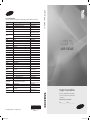 1
1
-
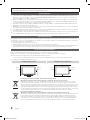 2
2
-
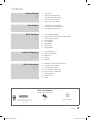 3
3
-
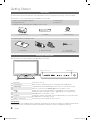 4
4
-
 5
5
-
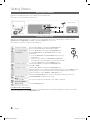 6
6
-
 7
7
-
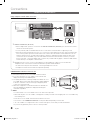 8
8
-
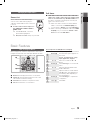 9
9
-
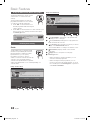 10
10
-
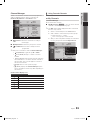 11
11
-
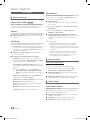 12
12
-
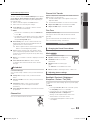 13
13
-
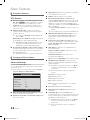 14
14
-
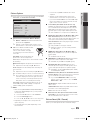 15
15
-
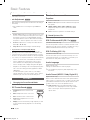 16
16
-
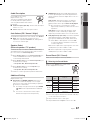 17
17
-
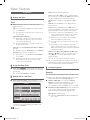 18
18
-
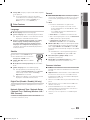 19
19
-
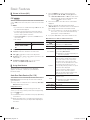 20
20
-
 21
21
-
 22
22
-
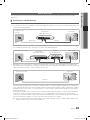 23
23
-
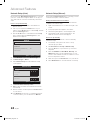 24
24
-
 25
25
-
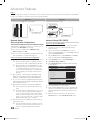 26
26
-
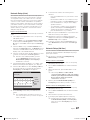 27
27
-
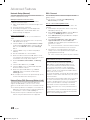 28
28
-
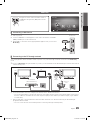 29
29
-
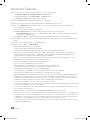 30
30
-
 31
31
-
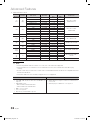 32
32
-
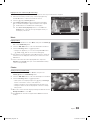 33
33
-
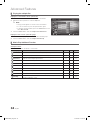 34
34
-
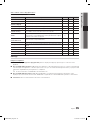 35
35
-
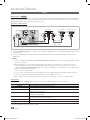 36
36
-
 37
37
-
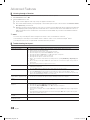 38
38
-
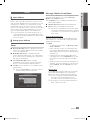 39
39
-
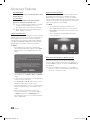 40
40
-
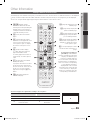 41
41
-
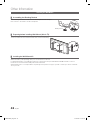 42
42
-
 43
43
-
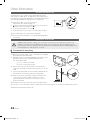 44
44
-
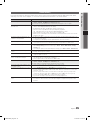 45
45
-
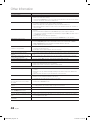 46
46
-
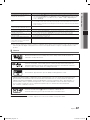 47
47
-
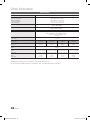 48
48
-
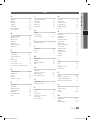 49
49
-
 50
50
-
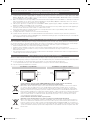 51
51
-
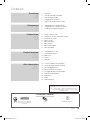 52
52
-
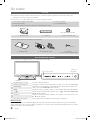 53
53
-
 54
54
-
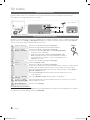 55
55
-
 56
56
-
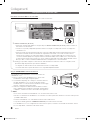 57
57
-
 58
58
-
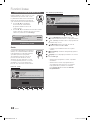 59
59
-
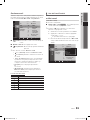 60
60
-
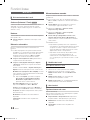 61
61
-
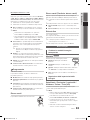 62
62
-
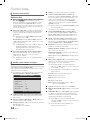 63
63
-
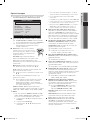 64
64
-
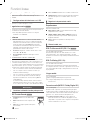 65
65
-
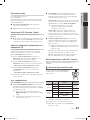 66
66
-
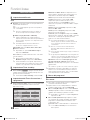 67
67
-
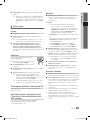 68
68
-
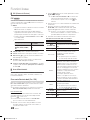 69
69
-
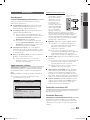 70
70
-
 71
71
-
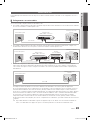 72
72
-
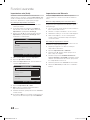 73
73
-
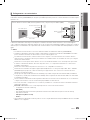 74
74
-
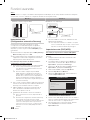 75
75
-
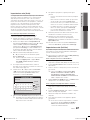 76
76
-
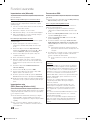 77
77
-
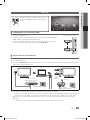 78
78
-
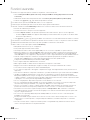 79
79
-
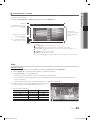 80
80
-
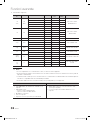 81
81
-
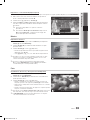 82
82
-
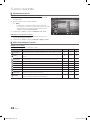 83
83
-
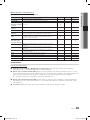 84
84
-
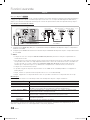 85
85
-
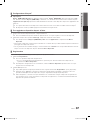 86
86
-
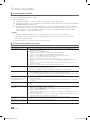 87
87
-
 88
88
-
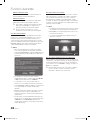 89
89
-
 90
90
-
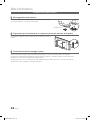 91
91
-
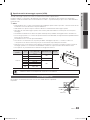 92
92
-
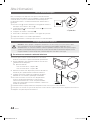 93
93
-
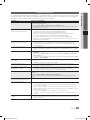 94
94
-
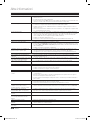 95
95
-
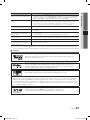 96
96
-
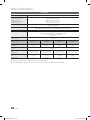 97
97
-
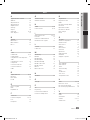 98
98
-
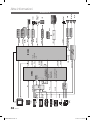 99
99
-
 100
100
-
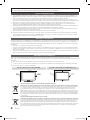 101
101
-
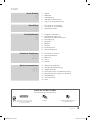 102
102
-
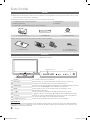 103
103
-
 104
104
-
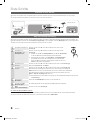 105
105
-
 106
106
-
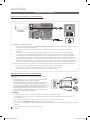 107
107
-
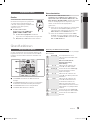 108
108
-
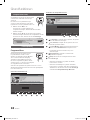 109
109
-
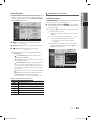 110
110
-
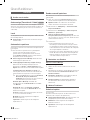 111
111
-
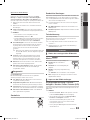 112
112
-
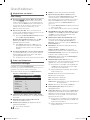 113
113
-
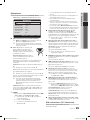 114
114
-
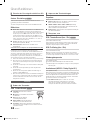 115
115
-
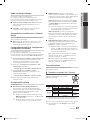 116
116
-
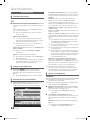 117
117
-
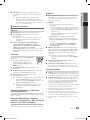 118
118
-
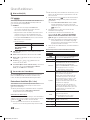 119
119
-
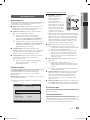 120
120
-
 121
121
-
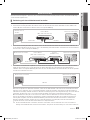 122
122
-
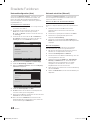 123
123
-
 124
124
-
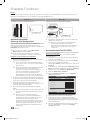 125
125
-
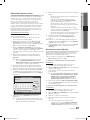 126
126
-
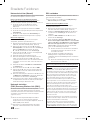 127
127
-
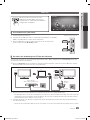 128
128
-
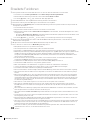 129
129
-
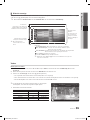 130
130
-
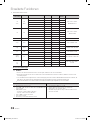 131
131
-
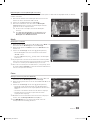 132
132
-
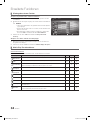 133
133
-
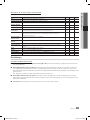 134
134
-
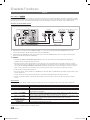 135
135
-
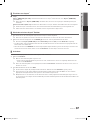 136
136
-
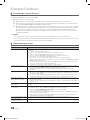 137
137
-
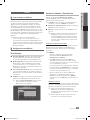 138
138
-
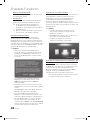 139
139
-
 140
140
-
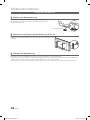 141
141
-
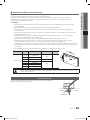 142
142
-
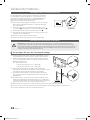 143
143
-
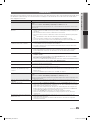 144
144
-
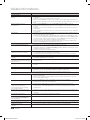 145
145
-
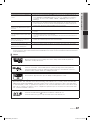 146
146
-
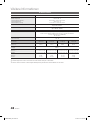 147
147
-
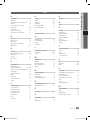 148
148
-
 149
149
Samsung LE37C670M1Q Manuale utente
- Categoria
- TV LCD
- Tipo
- Manuale utente
in altre lingue
- English: Samsung LE37C670M1Q User manual
- Deutsch: Samsung LE37C670M1Q Benutzerhandbuch
Documenti correlati
-
Samsung LE37C579 Manuale utente
-
Samsung LE-32B550 Manuale utente
-
Samsung LE26C350 Manuale utente
-
Samsung LE22C350D1W Manuale utente
-
Samsung LE37C630K1W Manuale utente
-
Samsung LE46C550J1W Manuale utente
-
Samsung UE32C4000PW Manuale utente
-
Samsung LE40C535F1W Manuale utente
-
Samsung UE-26C4000 Manuale utente
-
Samsung LE26R7 Owner's Instructions Manual